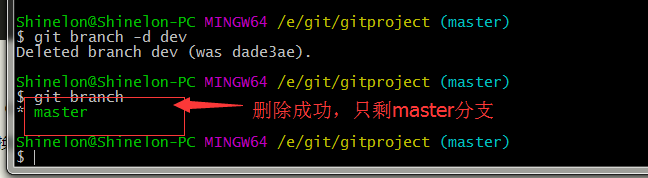1.准备环境:1〉电脑已安装git 2〉注册github账号
2.打开git bash;

3.填写用户名和邮箱作为标识:输入以下两条命令作为标识(注意:写的时候必须有空格)
1〉git config --global user.name "此处填写用户名";
2〉git config --global user.email "此处填写邮箱";

此时可以输入git config --list查看信息
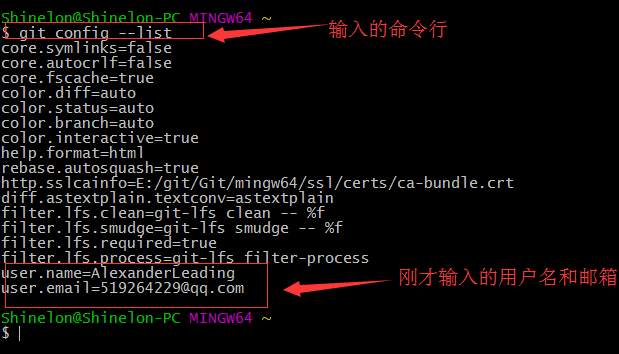
4.将本机中的某个文件设为仓库
1〉用cd文件路径到要被设为仓库的文件夹中

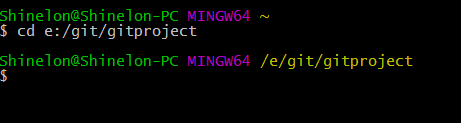
2〉然后输入git init将文件夹设为仓库

3〉此时在文件夹中多了一个.git的隐藏文件夹
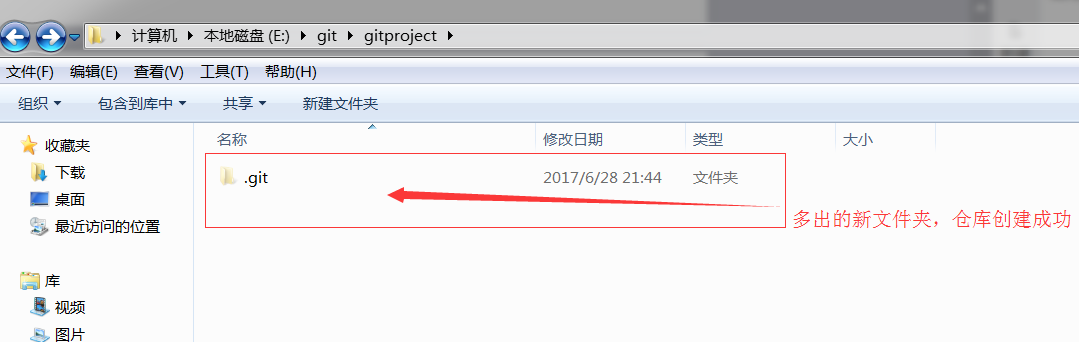
5.在仓库中放入一个文件,用来模拟操作

6.在控制台输入git ststus查看在工作区是否有未转到本地仓库的文件
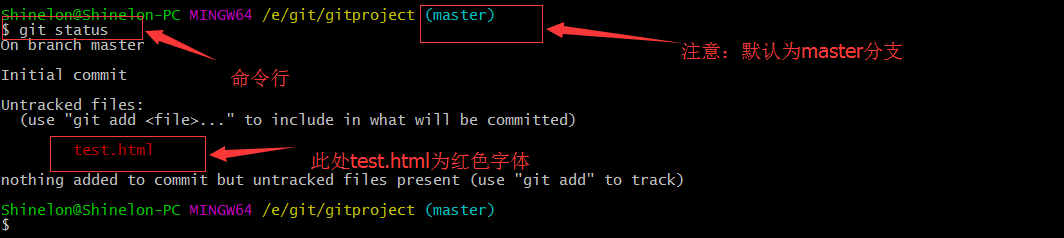
1〉保存文件到本地仓库
我们看到text.html为红色字体,说明文件修改过,但还没有保存到暂存区,现在我们输入git add text.html,然后 在输入git status查看,发现text.html变为绿色,证明文件已经保存到暂存区。
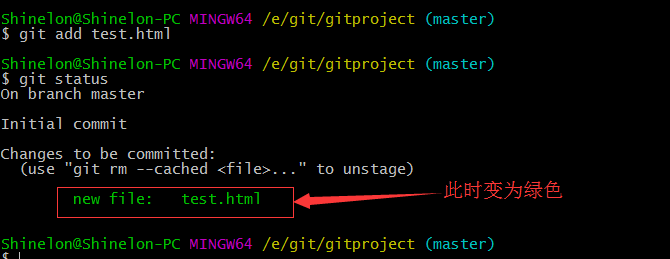
注意:使用 git add 文件名 命令行将文件保存到暂存区。
然后我们输入git commit -m “备注信息” 命令将文件提交到本地仓库

2〉此时文件夹中仍然有文件,只是本次工作树的操作已经提交给了本地仓库,此工作树中的内容与本地仓库中存储的内容一致,而不是将文件夹中的文件删除。
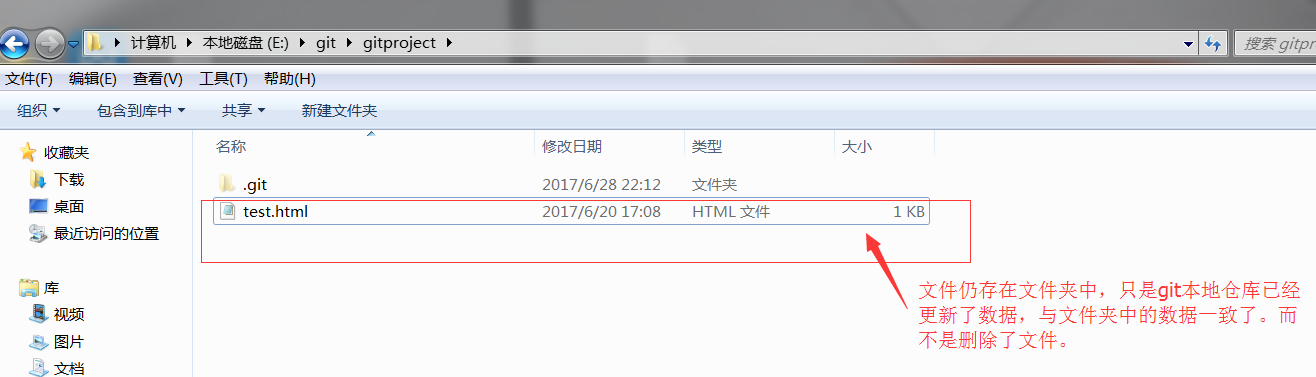
3〉通过上面的操作我们可以得到结论。新放入工作区或者修改后的文件,当修改未提交给暂存区时,查看到的文件显示为红色。当将修改的内容提交到暂存区时,查看到的文件显示为绿色。当文件提交到本地仓库后,文件显示为空。
因此我们得到向本地仓库保存文件的步骤为:
git add 文件名 → git commit -m “备注信息”
7.版本的回退
1〉在HTML文件中添加新内容。保存到本地仓库。

2〉输入git log查看提交历史

3〉版本回退的命令为:
git reset - -hard HEAD^ 这个命令是回退到上一个版本
Git reset - - hard 版本号 回到某个版本号(版本号头几位就行)
此处我们输入第一次时的版本号:

4〉版本会退成功,此时我们查看问件夹中的文件
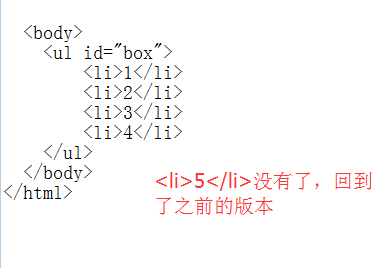
8.文件的删除与找回
1〉如果此时 还有一个文件1.txt,并且已经使用add和commit添加到仓库中
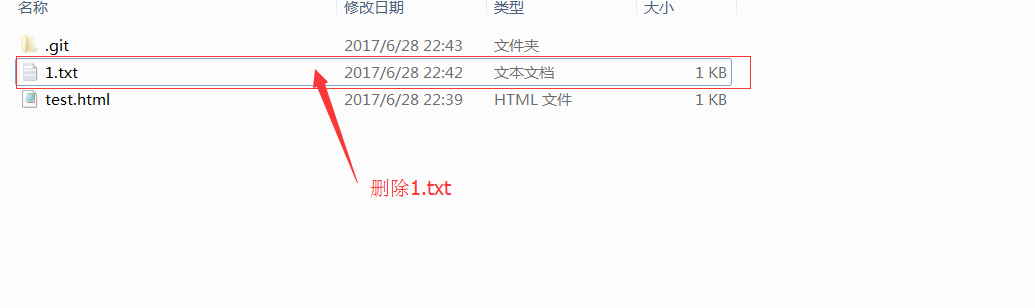
2〉此时我们在文件夹中删除此文件,并输入git status查看此时工作去的状态
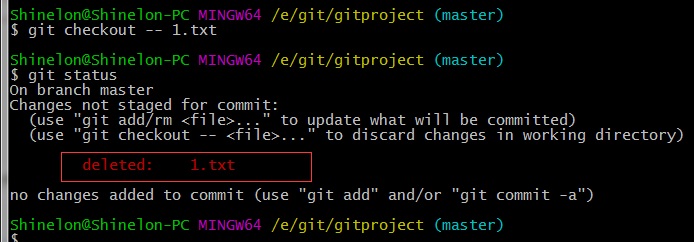
3〉如果删除错误了,想要找回文件,输入git checkout --文件名

4〉查看文件夹
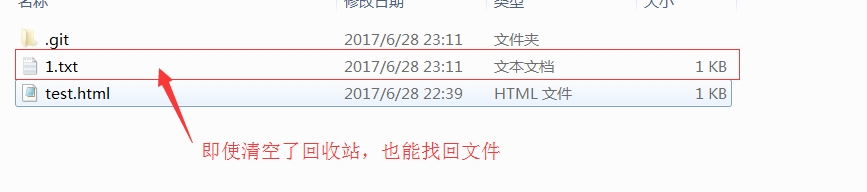
5〉如果想要删除文件,可以使用git rm 文件名,删除后使用git commit -m“备注信息”备注起来;
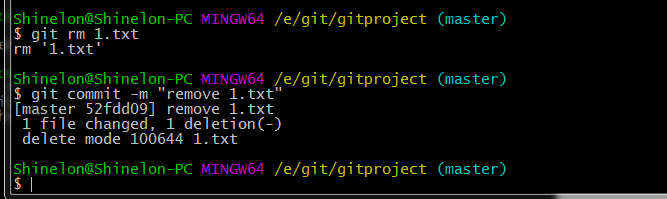
9.与远程仓库的链接
1〉登陆http://github.com进入注册github的账号
2〉配置github密匙
3〉打开git bash ,输入cd ~/.ssh查看是否存在密匙

4〉如果没有密匙,则输入ssh-keygen -t rsa -C “邮箱地址”创建密匙

5〉此时我们的到下面两个文件

6〉打开.pub文件复制里面的内容,打开github网站,点击右上角绿的小块

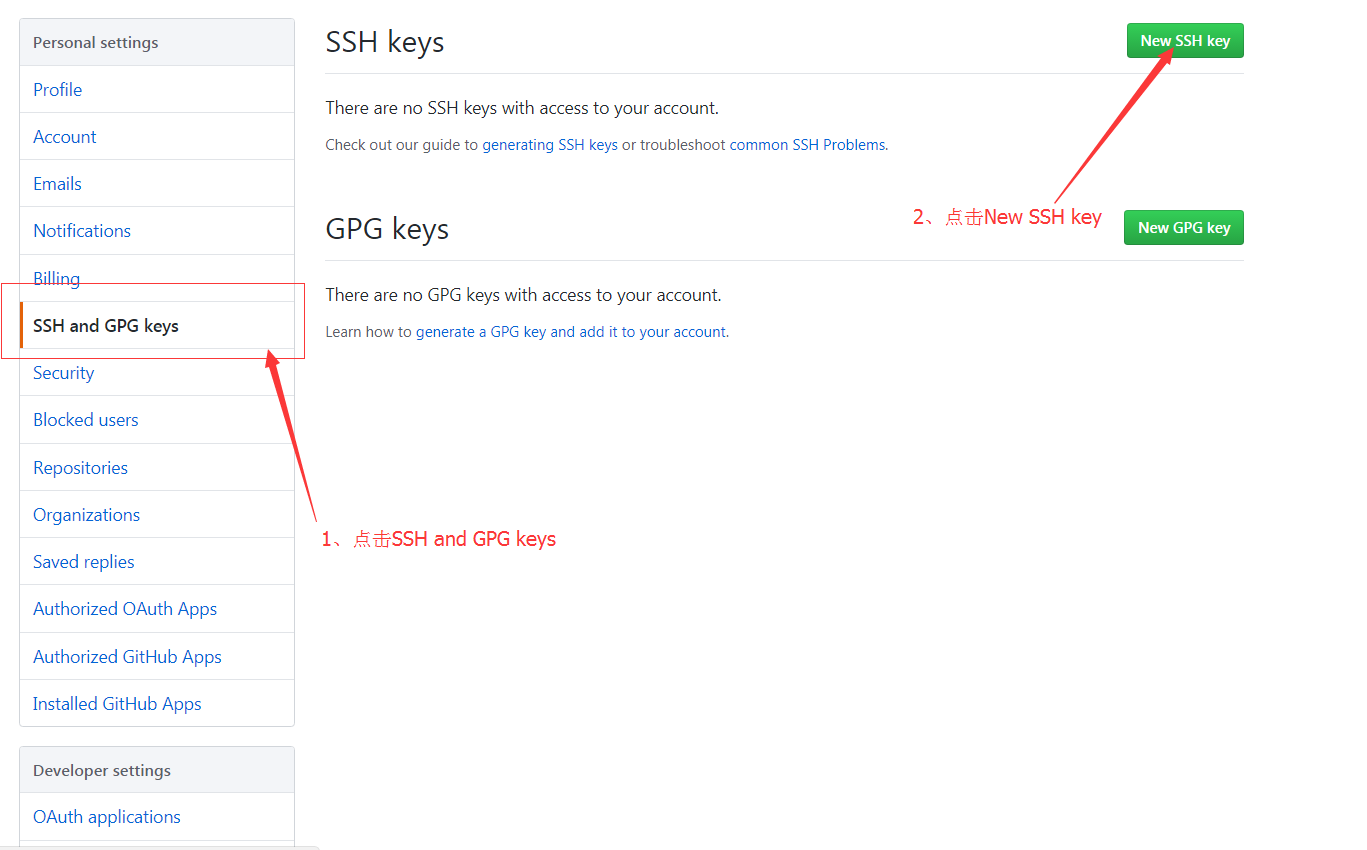

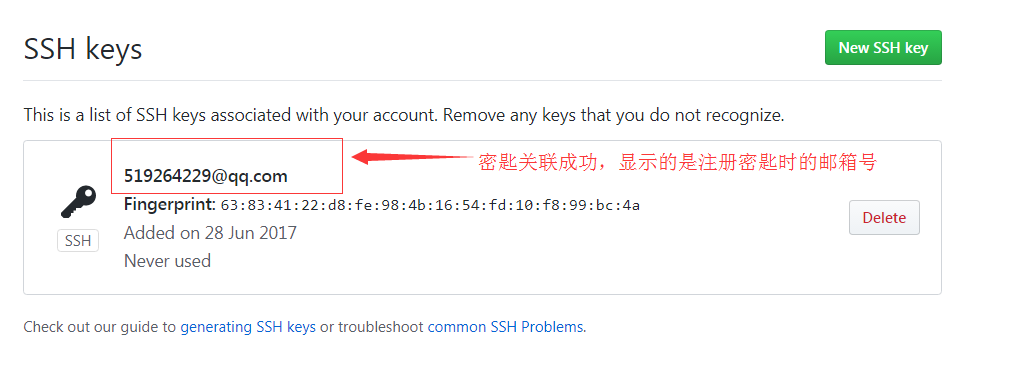
7〉输入ssh -T git@github.com测试ssh连接github

8〉点击git网站中右上角的加号,创建网络仓库
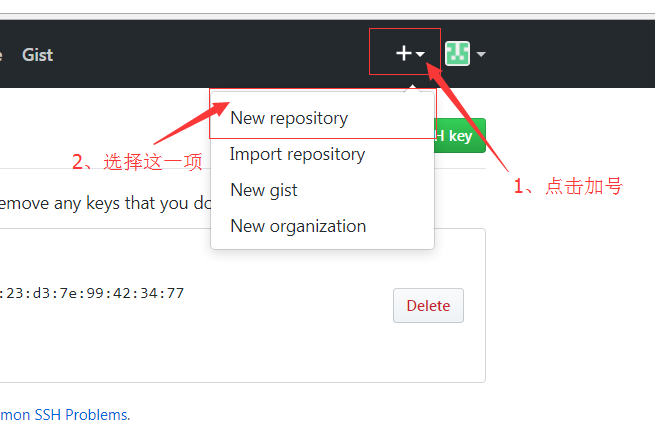
9〉进入下面的页面后,输入仓库名即可

输入git remote add origin git@github.com: 用户名+仓库名

输入git push -u origin master(第二次添加时可以省略);

10〉我们去看一下远程仓库的变化

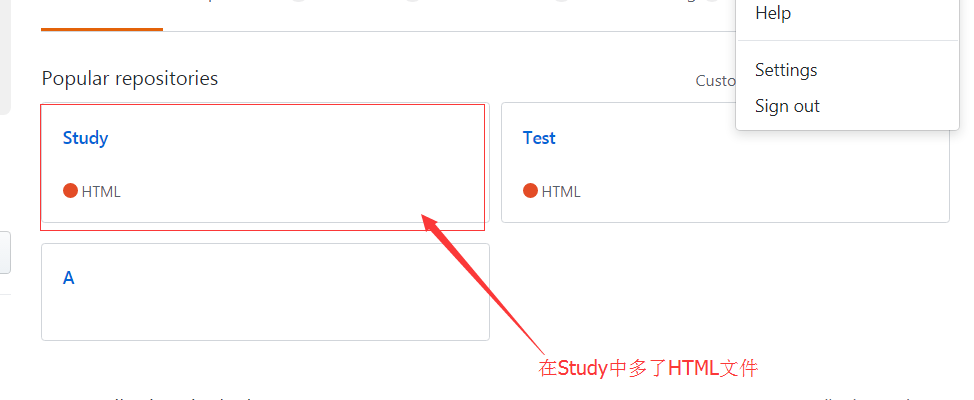
11〉文件上传成功
10〉创建分支
1〉在实际工作中,项目可能需要几周才能完成, 每天只能写部分代码,如果立刻提交,则代码并没有写完,别人也不能用。如果等代码写完再提交,又有丢失每天进度的风险。则可以新建一个属于自己的分支,别人看不到,等代码写完,一次性合并到原来的分支上。
2〉输入git checkout -b dev 命令行,创建好一个dev分支
3〉输入git branch查看现有分支
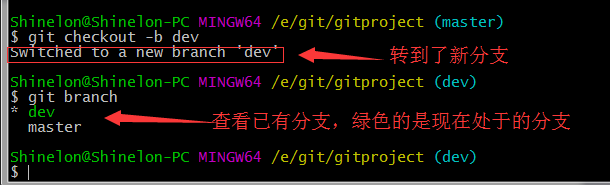
4〉现在修改HTML中的内容,在dev上提交
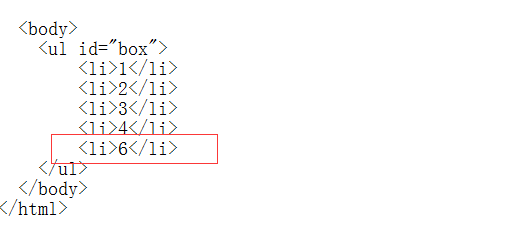
5〉输入git checkout master 切回master分支
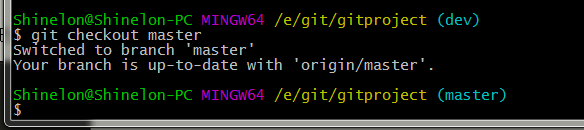
6〉查看HTML文件中的内容
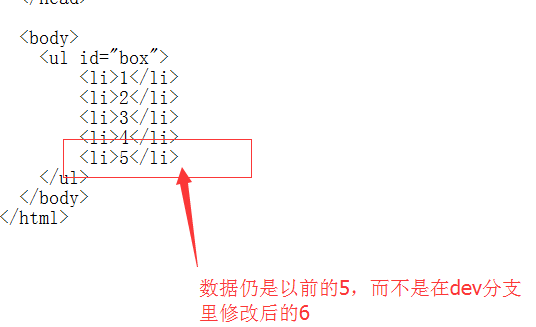
7〉然后输入git merge dev 把dev分支合并到maser上
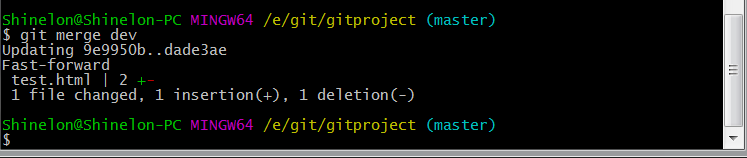
8〉查看HTML中的文件
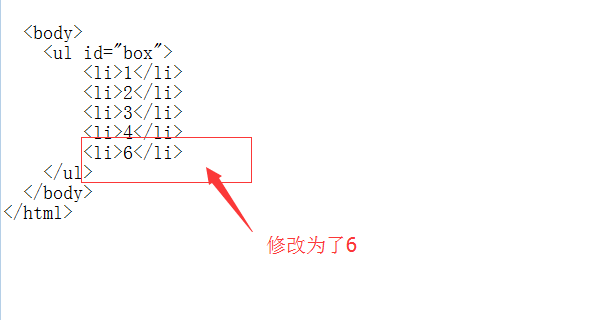
9〉如果项目完成,可以输入git branch -b dev把dev分支删除;